Se articulan los sentimientos y los espíritus están elevados, la necesidad de mover sin esfuerzo sus canciones preferidas de una computadora a un dispositivo Android es completamente comprensible. Tener acceso inmediato a su colección de música en un teléfono Android es crucial.
Este artículo describe los 8 métodos más efectivos para Transferir canciones de computadora a Android. Lo invitamos a embarcarse en esta exploración musical, ya que revelamos las mejores técnicas para una transferencia de música rápida y fácil, garantizando que sus amadas melodías siempre estén al alcance.
Mire la guía de video a continuación para aprender este tema visualmente:
Forma 1: cómo transferir canciones de computadora a teléfono Android solo a través de cable USB
El uso de un cable USB es una forma confiable y directa de transferir música de una computadora a un dispositivo Android. Es una opción conveniente cuando las herramientas de terceros no están disponibles, ofreciendo transferencias rápidas sin conexión a Internet.
¿Cómo pongo música en mi teléfono desde la computadora a través de un cable USB? Sigue estos pasos:
- Conecte su dispositivo Android a su PC con el cable.
- Elija 'Transferir archivos (MTP)' en las ventanas emergentes en la pantalla de su PC.
- Abra el programa de explorador de archivos de Windows y navegue a la carpeta 'Música'.
- Seleccione los archivos de música que desea transferir a su teléfono Android.
- Finalmente, mueva sin esfuerzo los archivos seleccionados del almacenamiento de su computadora a la 'carpeta de música' en su dispositivo Android arrastrándolos y dejándolos.

Quedarse corto en:
- Requiere navegar a través de directorios de archivos.
- No ofrece características como gestión de música por lotes o sincronización de listas de reproducción.
- Puede enfrentar problemas con ciertos formatos de archivo o estándares USB anteriores.
Forma 2: cómo transferir música de computadora a Android sin esfuerzo
Experimente la solución ideal para la transferencia de música sin esfuerzo de PC a Android con Mobilekin Assistant para Android. Este software robusto presenta una interfaz intuitiva diseñada para usuarios de todos los niveles de experiencia. Ya sea que necesite transferir música, contactos u otros tipos de datos, esta herramienta garantiza operaciones eficientes con un esfuerzo mínimo.
En particular, su asistente para el modo de Administrador de datos de Android se destaca en la transferencia de música sin esfuerzo mientras preserva la calidad original. Compatible con varios dispositivos y marcas de Android, incluidos Samsung, Huawei, HTC, Sony, Motorola Xiaomi y más, es la opción para resolver diversos problemas de gestión de datos.
Lo más destacado de Mobilekin Assistant para Android:
- Transfiere selectivamente los archivos de la computadora a Android y viceversa.
- Proporciona 2 tipos de conexión diferentes: conexión USB y conexión Wi-Fi.
- Realice una copia de seguridad y restaure el contenido de Android con un solo clic.
- Le permite administrar sus datos de Android en la computadora sin problemas.
- Sus tipos de archivos compatibles son varios, incluyendo música, fotos, videos, contactos, mensajes de texto, registros de llamadas, etc.
- Fácil de utilizar y completamente seguro.


Aquí está cómo poner música de la computadora a Android usando Asistente para Android:
Paso 1: conecte su teléfono y inicie el software
Instale y inicie el programa en su computadora antes de conectar su teléfono al software a través de Wi-Fi o USB. Una vez que el programa reconoce su teléfono Android con éxito, verá la interfaz principal del software.
Paso 2: seleccione los archivos de música que desee
Elija la opción «Música» en el panel izquierdo y haga clic en el botón «Nuevo» en el menú superior. Luego, seleccione sus canciones deseadas de la computadora.
Paso 3: Pon canciones en Android desde la computadora
Después de seleccionar toda la música que necesita, haga clic en «Abrir» para comenzar a transferir la música desde su computadora a este teléfono Android.
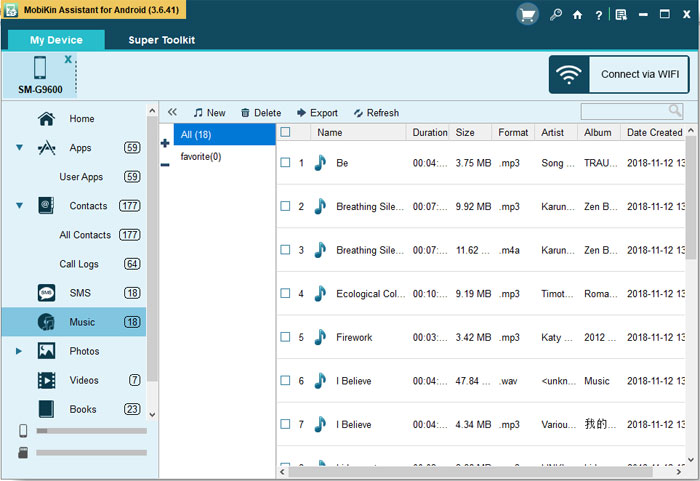
Quedarse corto en:
- Las características avanzadas pueden requerir una suscripción o compra única.
- No funciona con versiones de Android por debajo de 6.0.
Forma 3: Cómo transferir música de PC a Android con Música de YouTube
El almacenamiento en la nube proporciona una forma versátil de almacenar y acceder a la música en las plataformas. Con la integración de la cuenta de Google, YouTube Music le permite cargar música desde su computadora y acceder a ella en su dispositivo Android. Aquí está la guía:
- Inicie su navegador web preferido y vaya a Música de YouTube.
- Haga clic en «Iniciar sesión» en la parte superior derecha, ingresando las credenciales de su cuenta de Google o creando una si es necesario.
- Una vez iniciado, haga clic en el icono de perfil de su cuenta, luego seleccione «Cargar música» en el menú.
- Elija los archivos de música para cargar y haga clic en «Abrir».
- Encuentre su música cargada en la sección «Biblioteca» en «Canciones» y luego «Subidas».
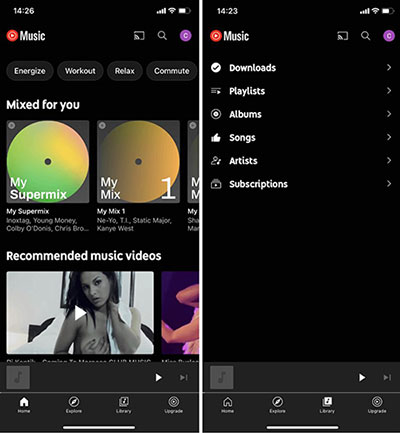
Quedarse corto en:
- Requiere una conexión a Internet estable para cargar y acceder a canciones.
- Las cuentas gratuitas tienen almacenamiento limitado, y las actualizaciones pueden ser costosas.
- Es posible que algunos formatos no sean compatibles.
No necesita una suscripción premium para cargar y acceder a su propia música. Premium ofrece beneficios adicionales como transmisión sin publicidad y descargas fuera de línea. Puede cargar hasta 100,000 canciones en su cuenta de música de YouTube de forma gratuita. Este límite es independiente de su almacenamiento de Google Drive.
Forma 4: Cómo transferir música de PC a Android Teléfono/tableta a través de Google Drive
Utilizar servicios en la nube como Google Drive Para una sincronización de archivos de música sin cable entre su PC y el dispositivo Android. Aquí hay una guía simple para transferir música de PC a Android usando Google Drive:
- Inicie sesión en su cuenta de Google Drive en la web, haga clic en «Nuevo» en la parte superior izquierda de la pantalla de su PC y elija 'Libro de archivo' para cargar archivos de música individuales o 'cargada de carpetas' para una colección.
- Instale la aplicación Google Drive en su PC e inicie sesión en su cuenta.
- Seleccione 'Elija carpeta', elija las carpetas/archivos de música y haga clic en Siguiente.
- En la ventana emergente, elija 'Sincronizar mi unidad a esta computadora' y haga clic en Aceptar. Esta acción descarga los archivos de Google Drive a su PC y carga archivos/carpetas de música desde su PC.
- Una vez cargado, abra Google Drive en su Android, inicie sesión y acceda a sus archivos de música para guardarlos en su biblioteca. (¿Qué pasa si Google Drive no funciona?)
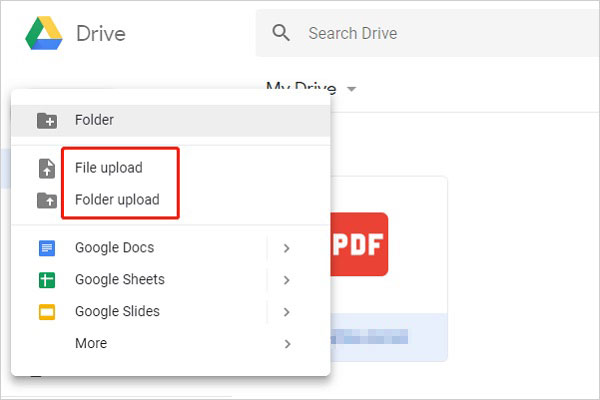
Quedarse corto en:
- Almacenamiento gratuito limitado que compite con otros archivos y datos.
- Requiere la descarga manual de archivos en el dispositivo Android.
- No permite la creación o gestión de la lista de reproducción directa.
Forma 5: Cómo transferir música de la computadora al teléfono Android a través de Airdroid
Hacer uso de AirDroid es otra forma inalámbrica de transferir canciones de PC a dispositivos Android. Esta herramienta permite a los usuarios compartir todo tipo de archivos, incluida la música y los videos entre Android, dispositivos iOS y computadoras. Sin embargo, antes de mover archivos de música de computadora a Android a través de AirDroid, debe configurar ambos dispositivos en la misma red primero.
Also read: 5 Opciones para Transferir Notas de Android a iPhone 14/13/12/11/X/8
Aquí le mostramos cómo transferir música de PC a Android sin USB a través de Airdroid:
- Descargue e instale la aplicación AirDroid en todos los dispositivos que se utilizarán.
- Abra la aplicación en su teléfono móvil y pase por la pantalla de introducción hasta que llegue a la pestaña de conexión.
- Obtenga la dirección IP de la red a la que su teléfono está conectado desde la segunda barra de URL.
- Vaya a su computadora e ingrese la URL en un navegador.
- Luego haga clic en «Aceptar» en su teléfono Android para conectar dos dispositivos.
- Por fin, simplemente puede arrastrar y soltar los archivos de música deseados desde su computadora.

Quedarse corto en:
- Requiere una red de Wi-Fi fuerte para transferencias sin problemas.
- Necesita una configuración y emparejamiento adecuados entre dispositivos.
- Algunas características avanzadas están restringidas a cuentas premium.
- Una falla de la transmisión puede ocurrir ocasionalmente.
Forma 6: Cómo transferir música de PC a teléfono Android a través de Bluetooth
Abrace la conveniencia de la tecnología inalámbrica compartiendo sin esfuerzo la música desde su PC a su dispositivo Android a través de Bluetooth. Despedirse de los cables con este proceso de transferencia sin problemas:
- Asegúrese de que Bluetooth se active tanto en su PC como en su dispositivo Android.
- Localice los archivos de música deseados en su PC, haga clic con el botón derecho y elija «Enviar», luego «Dispositivo Bluetooth».
- Su PC escaneará los dispositivos Bluetooth cercanos; Seleccione su Android de la lista disponible.
- En su Android, una notificación le pedirá que acepte la transferencia de Bluetooth entrante. Toque «Aceptar» o «OK».
- Sea testigo de la transferencia Bluetooth suave de los archivos de música seleccionados de su PC a su Android. Espere la finalización de la transferencia.
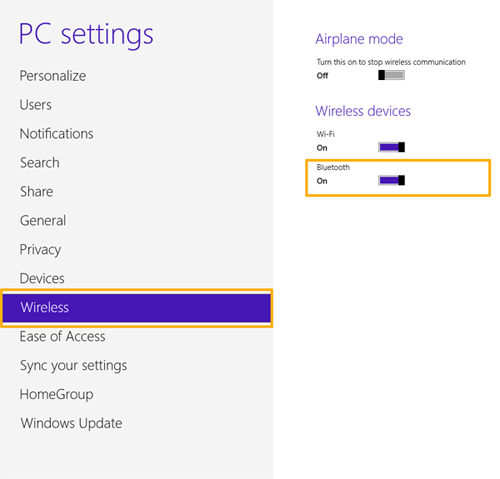
Una vez hecho esto, saborea sus archivos de música a través del reproductor de música predeterminado en su dispositivo Android. Puede localizar fácilmente la música desde su teléfono.
Quedarse corto en:
- No es adecuado para grandes bibliotecas de música debido a las lentas tasas de datos.
- Los dispositivos deben estar muy cerca.
- Requiere configuración de conexión manual para cada sesión de transferencia.
- Carece de opciones para administrar u organizar archivos durante la transferencia.
Forma 7: ¿Cómo transfiero la música de la computadora a Android por correo electrónico?
Para una migración rápida y selectiva de datos de PC a móviles sin la necesidad de cables, considere enviar por correo electrónico los archivos a usted mismo. Siga estos pasos directos para aprender a transferir música de PC a Android de forma inalámbrica y directa:
- Abra su cuenta de correo electrónico, como Gmail, en su computadora y componga un nuevo correo electrónico de la interfaz basada en la web.
- Adjunte los archivos deseados haciendo clic en el icono de archivo adjunto en la nueva interfaz de correo electrónico.
- Una vez adjunto, envíe el correo electrónico a usted mismo o guárdelo en borradores.
- En su móvil, inicie la aplicación de correo electrónico (por ejemplo, Gmail), abra el correo electrónico o borrador respectivo, y toque el icono de descarga para guardar el archivo adjunto localmente en su dispositivo Android.
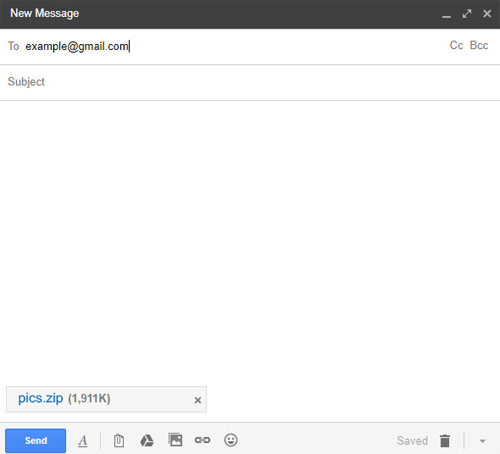
Quedarse corto en:
- La mayoría de los servicios de correo electrónico restringen los tamaños de archivo adjunto (20 MB o 25 MB).
- Subir, enviar y descargar cada archivo es tedioso.
- No admite la creación de la lista de reproducción o transferencias a granel.
- Puede desordenar tanto el correo electrónico como el almacenamiento del teléfono.
Forma 8: Cómo transferir canciones de PC a Android a través de Smart Switch (solo Samsung)
Si previamente ha creado copias de seguridad en su computadora con su teléfono Samsung Galaxy o Tab Galaxy, puede transferir convenientemente sus archivos de música antiguos utilizando Smart Switch restaurando datos del software. ¿Cómo transfiero la música de una computadora a un teléfono Android con Smart Switch?
- Inicialmente, asegúrese de que Smart Switch esté instalado en su computadora.
- Posteriormente, conecte su computadora y dispositivo Galaxy utilizando un cable USB.
- Abra Smart Switch en su computadora.
- Elija la opción «Restaurar» en la interfaz Smart Switch.
- A continuación, opte por «Seleccionar el archivo manualmente» y haga clic en «Buscar archivo» para localizar su copia de seguridad.
- Alternativamente, puede seleccionar «+» (agregar datos de copia de seguridad).
- Localice y seleccione su archivo, luego haga clic en «Abrir».
- Finalmente, haga clic en «Restaurar», y una vez que se complete el proceso de restauración, seleccione «Aceptar».
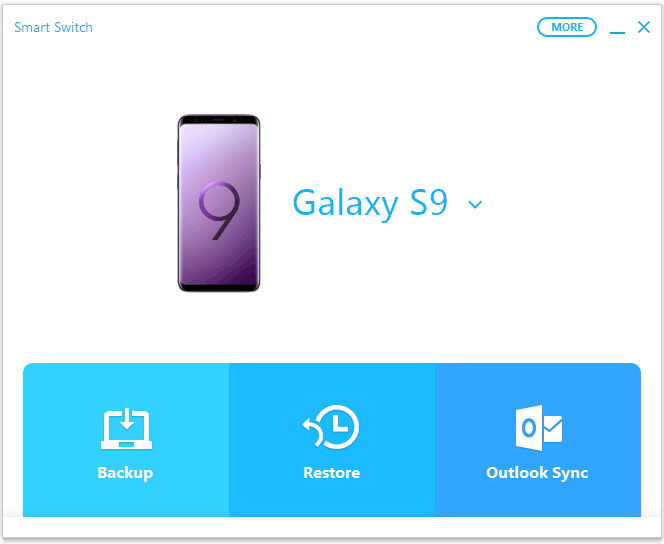
Quedarse corto en:
- Solo admite dispositivos Samsung, limitando su uso para otras marcas.
- Requiere la instalación de la aplicación Smart Switch en ambos dispositivos.
- A menudo depende de crear una copia de seguridad completa antes de la transferencia.
- Smart Switch podría no funcionar debido a razones inesperadas.
Pensamientos finales
En general, la transferencia de música de una computadora a un dispositivo Android es simple con métodos como Mobilekin Assistant para Android, Cables USB, Airdroid, etc. Compatible con una gama completa de marcas como Samsung, Huawei, Google o Tecno, el asistente de Mobilekin para Android se destaca por su eficiencia y seguridad. La guía también destaca soluciones inalámbricas como Bluetooth y Google Drive, haciendo que la transferencia de música sea perfecta y sin problemas. ¡Disfruta de tus canciones favoritas sobre la marcha con solo unos pocos clics!


